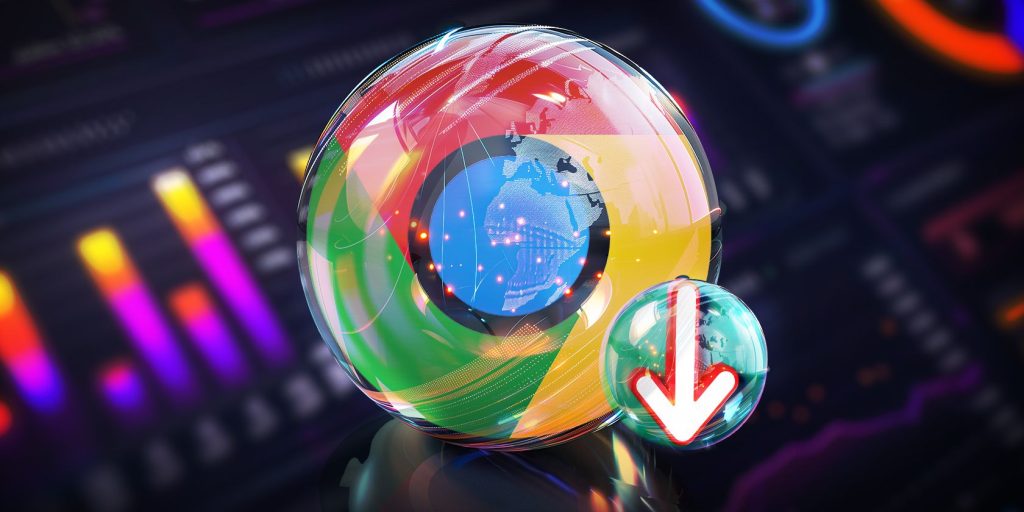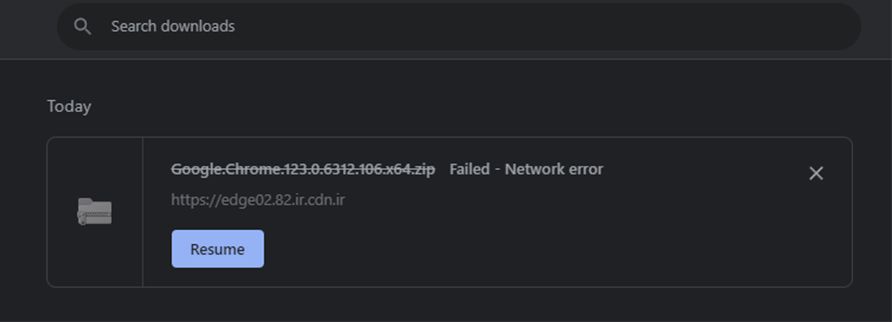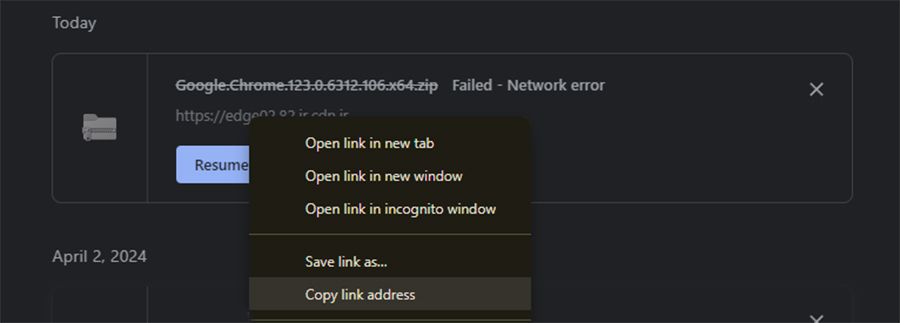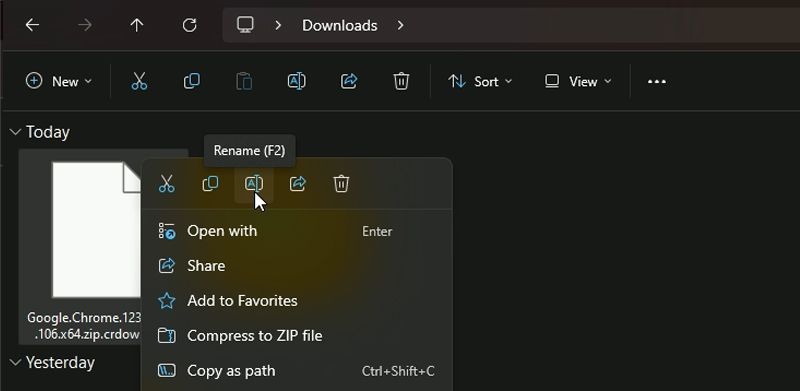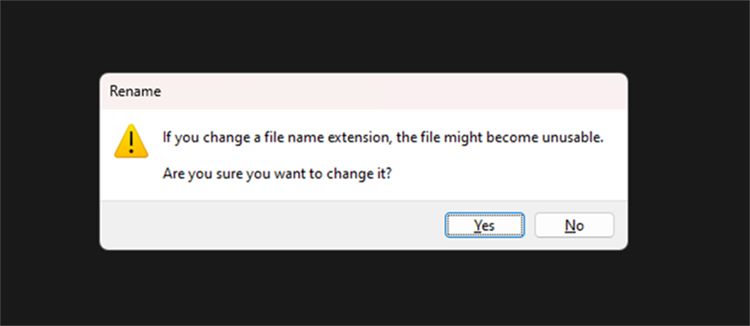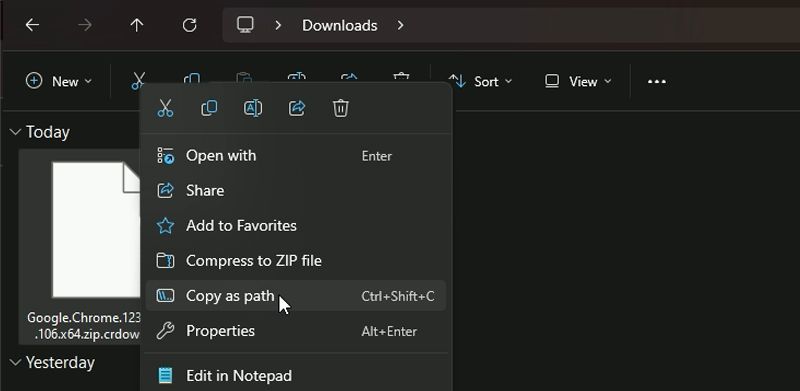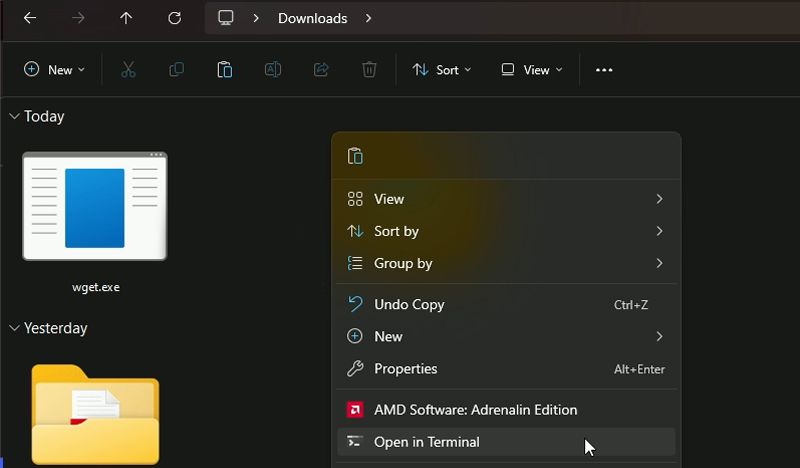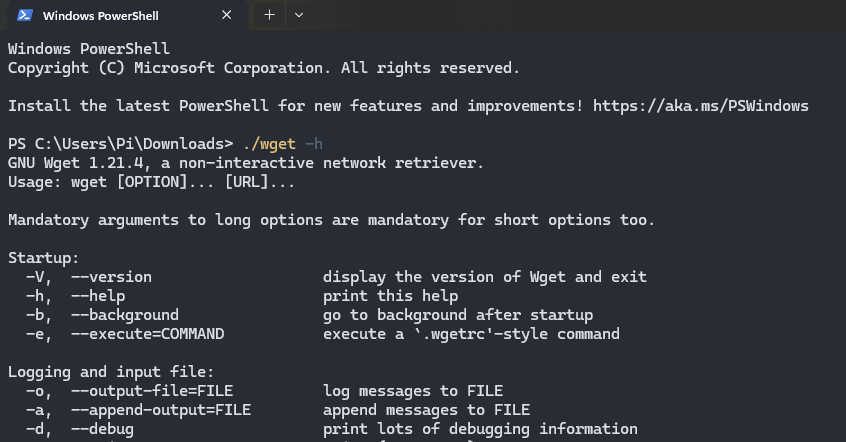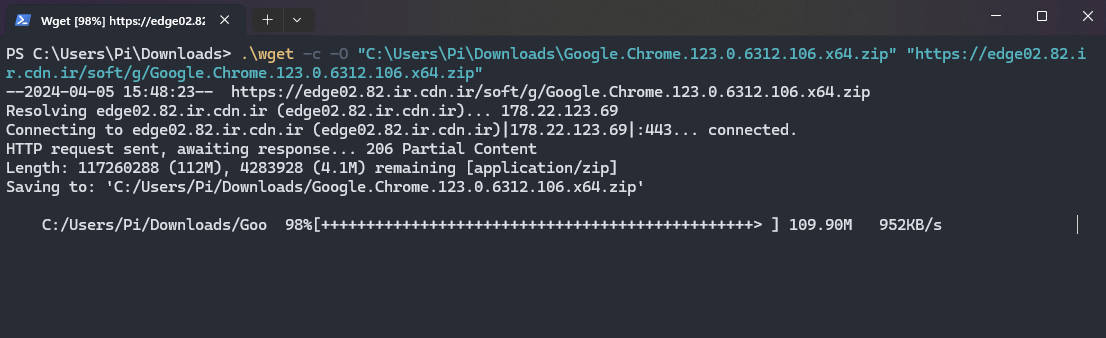.
Principais conclusões
- O Chrome cria arquivos .crdownload durante o download. Depois de concluído, ele os renomeia sem a extensão.
- Downloads incompletos resultam de vários fatores, como problemas de servidor ou arquivos corrompidos. O Wget pode ajudar a retomá-los.
- O gerenciador de downloads do Chrome nem sempre funciona. Considere o uso de gerenciadores de download de terceiros para melhor funcionalidade.
A interrupção dos downloads pode ser frustrante, especialmente quando você espera muito tempo pelo download de um arquivo grande. Os downloads podem falhar por vários motivos e, quando isso acontece, geralmente deixam um arquivo .crdownload inutilizável para trás. Mas não tenha medo, existem maneiras de retomar downloads interrompidos no Google Chrome e fazer o download desses arquivos com sucesso.
O que é um arquivo CRDOWNLOAD?
Quando você inicia um download no Google Chrome, ele cria um arquivo temporário com a extensão .crdownload. Este arquivo serve como um espaço reservado, armazenando os dados baixados à medida que chegam. À medida que o download avança, o tamanho do arquivo .crdownload aumenta. Assim que o download for concluído com êxito, o Chrome renomeará o arquivo, removendo a extensão .crdownload e substituindo-a pela extensão de arquivo correta.
Se o download foi interrompido por algum motivo, o arquivo incompleto mantém a extensão .crdownload. Isso indica que o processo de download não foi concluído.
Por que o download do meu Chrome foi interrompido?
Downloads interrompidos nem sempre são culpa do Chrome. Existem alguns motivos pelos quais pode ocorrer um download parcial ou incompleto:
- O servidor web não permite retomar um download e força-o a recomeçar.
- Se a sua conexão com a Internet estiver lenta ou o servidor ficar sobrecarregado com solicitações, o tempo limite poderá resultar em downloads incompletos.
- O arquivo de origem está corrompido. Nesse caso, você experimentará um download parcial, independentemente do navegador usado.
Quando um download é interrompido, geralmente você tem a opção de retomá-lo. No entanto, às vezes você pode ter que baixar o arquivo do zero porque o Chrome não consegue detectar o fragmento .crdownload que você acabou de baixar.
Se você estiver em um plano de largura de banda limitado ou se seu ISP limitar os dados depois que você exceder o limite de uso justo, as consequências de um download interrompido podem ser caras. Mostraremos como retomar downloads com falha no Google Chrome.
1. Use o gerenciador de downloads do Chrome para retomar downloads
A maneira mais simples de retomar um download com falha no Chrome é por meio do gerenciador de download integrado do navegador. Imprensa Ctrl+J ou clique no Opções (três pontos verticais) no menu suspenso e selecione Transferências para abrir o gerenciador de download.
Na lista de downloads, encontre o item com falha e clique Retomar. Se tudo correr conforme o planejado, seu download será retomado de onde foi interrompido.
Infelizmente, o gerenciador de downloads do Chrome nem sempre funciona conforme esperado. Muitos usuários concordam que o gerenciador de download do Chrome é lento e erros como Download Failed Network Error são muito comuns. Se esse método não funcionar para você, passe para o próximo.
2. Retomar downloads interrompidos do Chrome com Wget
Se o download não for retomado no Chrome, você pode tentar o Wget. É uma ferramenta gratuita de linha de comando para baixar arquivos da web. Wget pode trabalhar com o arquivo .crdownload para retomar o download sem forçar você a reiniciá-lo. Ele funciona perfeitamente em conexões de rede lentas ou instáveis e, se um download falhar, ele continuará tentando até que todo o arquivo seja baixado para o seu computador.
Veja como você pode usar o Wget para retomar downloads interrompidos do Chrome.
BaixarWget
Existem muitas versões do Wget disponíveis para Windows. Vá para Eternally Bored para baixar a versão 1.21.4 de 64 bits mais recente. Neste caso, o arquivo Wget.exe é suficiente; você não precisa baixar o arquivo zip. Se o Chrome não conseguir baixar o arquivo, baixe o Wget com um navegador diferente.
Se você acha que usará o Wget com frequência, é aconselhável defini-lo como uma variável de ambiente no Windows. Caso contrário, você estará pronto para passar para a próxima etapa.
Obtenha o URL de download do arquivo
Antes de baixar um arquivo através do Wget, você precisa de duas informações essenciais: o URL de download e a localização do arquivo CRDOWNLOAD. Você pode obter o URL de download no gerenciador de downloads do Chrome.
- No Google Chrome, pressione Ctrl+J para abrir o gerenciador de download.
- Localize o arquivo, clique com o botão direito no site do arquivo e selecione Copiar endereço do link.
Isso copiará o URL de download para sua área de transferência. Você precisará disso em breve, então cole-o em algum lugar como o Bloco de Notas.
Renomeie o arquivo CRDOWNLOAD
Os downloads do Chrome são armazenados na pasta Downloads por padrão; é aqui também que você encontrará o arquivo .crdownload de um download incompleto. A extensão .crdownload é um subproduto do Chrome, você não pode abri-la nem convertê-la para outro formato.
Para retomar o download com Wget, você precisa remover a extensão .crdownload do nome do arquivo. Para fazer isso, clique com o botão direito no arquivo .crdownload e selecione Renomear. Remova o .crdownload extensão do final do arquivo e pressione Digitar.
Uma mensagem avisará que o arquivo pode ficar inutilizável se você alterar a extensão. Clique Sim. Se você receber um erro de arquivo em uso, encontre a causa e feche-o. Aconteça o que acontecer, não feche o Chrome, pois isso excluirá o arquivo .crdownload.
Depois de renomear o arquivo, clique com o botão direito e selecione Copiar como caminho para obter o endereço do arquivo. Anote isso também, pois você precisará dele no Wget.
Retome seu download com Wget
Agora é hora de usar o Wget e finalmente iniciar o download. Vá para a pasta onde você armazenou Wget.exe, clique com o botão direito em um espaço em branco e selecione Abrir no terminal.
Uma vez dentro do terminal, execute o código abaixo para verificar se tudo está funcionando:
.wget -h Tem uma longa lista de comandos? Boas notícias! Wget está funcionando corretamente. O comando para retomar o download do Chrome no Wget está abaixo:
.wget -c -O "[file-path-of-the-crdownload-file]" "[download-URL]" O -c aqui instrui o Wget a aceitar arquivos parcialmente baixados e -O significa arquivo de documento de saída. Substitua os parâmetros entre colchetes pelos endereços que você copiou nas etapas anteriores. Lembre-se de remover os colchetes ([ ]) e coloque os endereços entre aspas (” “).
Seu comando deve ficar assim:
.wget -c -O "C:UsersPiDownloadsGoogle.Chrome.123.0.6312.106.x64.zip" "https://edge02.82.ir.cdn.ir/soft/g/Google.Chrome.123.0.6312.106.x64.zip"Insira o comando no terminal e pressione Digitar para retomar o download.
O Wget agora começará a retomar o download. Assim que o download for concluído, você verá o caminho de saída. Esta será a mesma pasta do arquivo original por padrão.
3. Use gerenciadores de download de terceiros
Embora o Google Chrome tenha melhorado em termos de estabilidade, o gerenciador de downloads nativo carece de recursos essenciais, como agendamento, classificação e retomada de downloads. Se você baixa arquivos grandes com frequência, existem muitos gerenciadores de download de arquivos excelentes que oferecem muito mais do que o Chrome. Esses gerenciadores de download também melhoraram as funções de retomada, o que significa que você precisará reiniciar seus downloads do zero com menos frequência.
Alternativamente, você também pode usar extensões do gerenciador de download para o Chrome. Essas extensões integram um gerenciador de downloads melhor ao Chrome e adicionam novos recursos como agendamento e definição de limite de velocidade.
Infelizmente, os aplicativos e extensões do gerenciador de download não podem retomar o download interrompido do Chrome, mas podem ajudar a evitar que isso aconteça no futuro. Downloads interrompidos podem ser um verdadeiro incômodo, mas com um pouco de conhecimento, eles não precisam significar o fim de seus esforços de download.
.